金蝶行政事业版操作流程
金蝶KIS专业版行政事业单位建账操作指引
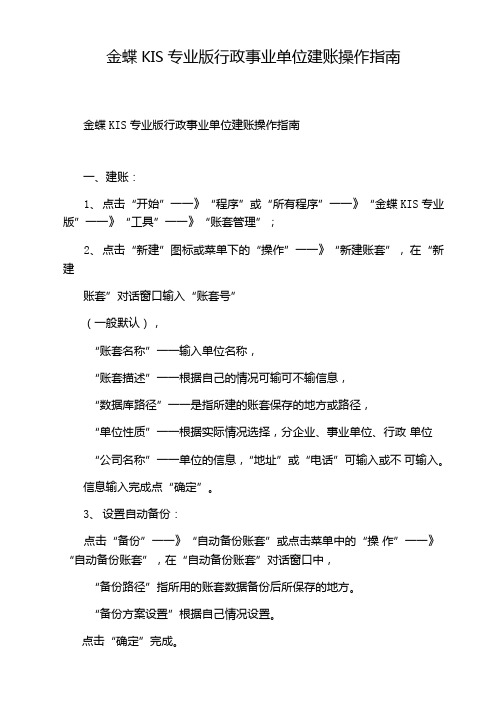
金蝶KIS专业版行政事业单位建账操作指南金蝶KIS专业版行政事业单位建账操作指南一、建账:1、点击“开始”一一》“程序”或“所有程序”一一》“金蝶KIS专业版”一一》“工具”一一》“账套管理”;2、点击“新建”图标或菜单下的“操作”一一》“新建账套”,在“新建账套”对话窗口输入“账套号”(一般默认),“账套名称”一一输入单位名称,“账套描述”一一根据自己的情况可输可不输信息,“数据库路径”一一是指所建的账套保存的地方或路径,“单位性质”一一根据实际情况选择,分企业、事业单位、行政单位“公司名称”一一单位的信息,“地址”或“电话”可输入或不可输入。
信息输入完成点“确定”。
3、设置自动备份:点击“备份”一一》“自动备份账套”或点击菜单中的“操作”一一》“自动备份账套”,在“自动备份账套”对话窗口中,“备份路径”指所用的账套数据备份后所保存的地方。
“备份方案设置”根据自己情况设置。
点击“确定”完成。
二、账套的基础设置:1、点击“开始”一一》“程序”或“所有程序”一一》“金蝶KIS专业版”——》“金蝶KIS专业版”;或桌而上的“金蝶KIS专业版”图标。
2、“系统登录”对话窗口中,用户名默认"Manager",密码为空,选择“登录到”后的图标,在“账套”列表中选择单位的账套。
点“确定”。
3、在“主界面”中选择“基础设置”一一》“系统参数”,在“系统信息”中输入相应信息,在“会计期间”一一》设置会计期间一一》“会计期间”对话窗口一一》启用会计年度一一》设置会计启用年度一一》确定一一》确定一一》退至主界面。
4、选择“基础设置”一一》会计科目一一》进入“会计科目”对话窗口一一》点击菜单中的“文件”一一》从模彼引入科目一一》进行“科目模版”对话窗口一一》选择“科目模板类型”一一》引入一一》在“引入科目”对话窗口中选择“全选”一一》确定一一》退出。
完成科目的初次设置一一》点击“关闭”,回到“主界面”。
金蝶行政事业版操作说明
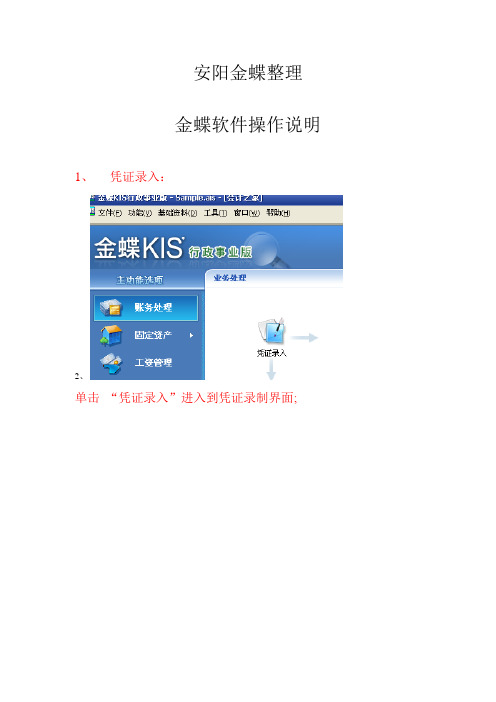
安阳金蝶整理
金蝶软件操作说明1、凭证录入:
2、
单击“凭证录入”进入到凭证录制界面;
首先,手工录入摘要;然后把鼠标移动至会计科目拦下按F7可快速调出会计科目表然后手工录入金额
自动复制上一条摘要:双击小键盘DEL键
借贷方自动平衡:按= 键
最后,修改凭证录入时间,修改附件张数。
如下图所示;
然后保存即可
3、凭证查询(查询本期或着以前期间的凭证)
在此界面中可以选择过滤条件。
4、凭证过账
5、期末结账
固定资产
固定资产新增:
自动生成凭证
把这张凭证补充完成保存即可。
查看账簿
查看科目余额表
想查看哪个科目的明细账双击
想查看相关的凭证双击
查看报表
1、选择会计期间
2、重算提取相应期间的数据
查看资产负债表
增加、更换操作员
新增用户;
授予权限
首先,把系统管理员-----科目检查权限-----所有用户------授权然后:授予所有权限---是即可
修改以前期间的凭证首先:反结账按CTRL + F12键即可
反过账按CTRL + F11键即可
按一次反一个会计期间
反到要修改凭证所处的会计期间
调出相关凭证直接修改即可。
账务处理金蝶KIS行政事业版操作方法
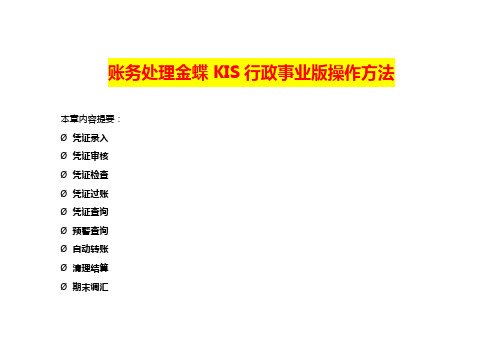
会计账簿是以会计凭证为依据,对全部的经济业务进行全面、系统、连续、分类地记录和核算,并按照专门的格式以一定的形式联结在一起的账页所组成的簿籍。
在凭证过账处理中,系统已将记账凭证自动记入账簿。只要所录入的凭证经过过账,您就可以在此功能中迅速地查询到总账、明细账、多栏式明细账、数量金额总账、数量金额明细账、核算项目总账中的有关数据资料及各类账簿的有关本位币、各种外币、以及综合本位币的发生额和余额数据。
为方便用户使用,系统提供了多种凭证数据的校核和控制功能;会自动检验记账凭证借贷方是否平衡;检验科目是否为最明细级;检验本位币金额是否等于汇率乘原币;检验金额是否等于数量乘单价;检验往来核算的客户是否已超出授信值等等。系统在对凭证内数据进行控制的同时,还对凭证在记账前的审核检验提供控制。为了使系统更加灵活。这些控制你可以根据您单位的实际情况进行设定。
会计凭证分为原始凭证和记账凭证两种,电算会计中一般不直接处理原始凭证。因此,在业务发生时应首先根据原始凭证和其他有关业务资料手工填制凭证。或者也可以根据原始凭证直接在电脑上制作记账凭证,但这样做的效率比较低,而且容易出错,一般不提倡这样做。
金蝶KIS行政事业版已经达到了相当高的自动化水平,所有与固定资产、工资有关业务及期末调汇、清理结算业务等一些日常处理业务,系统可以根据原始数据资料自动生成记账凭证,这类记账凭证不要求用户自己制作。
二、期末处理:
为了总结某一会计期间(如月度和年度)的经营活动情况,必须定期进行结账。结账之前,按单位财务管理和成本核算的要求,必须进行期末调汇及清理结算等工作。若为年底结转,还必须结平经营结余和事业结余账户。
期末处理包括:期末调汇、清理结算、自动转账和期末结账等四个方面的工作。
期末处理所产生的凭证一般不允许用户再直接修改,但如果确有必要,且用户能保证系统数据的准确性,可修改自动转账、期末调汇和清理结算产生的凭证。
金蝶财务软件使用说明书(标准版)

金蝶财务软件使用情况说明书金蝶KIS根据中国企业在不同开展阶段的管理需要,分为迷你版、标准版、行政事业版、专业版。
其中标准版提供了总账、报表、工资、固定资产、出纳管理、往来管理、财务分析等企业全面财务核算和管理。
一、使用前准备工作(一)安装前的准备工作1、首先,建立一个名为〞备份〞的文件夹〔将来备份用〕。
翻开我的电脑→双击D盘或其他非系统盘→新建“金蝶软件〞目录→双击“金蝶软件〞目录→单击右键“新建〞→文件夹→系统生成一个新文件夹,输入文件夹的名字“备份〞。
2、然后,同样的方法建立一个专门存放账套的文件夹。
(二)快速入门1、窗口说明:(1)标题栏,显示窗口名称。
(2)控制菜单:常用命令,使窗口放大、缩小、关闭。
(3)菜单条:包含窗口所有特定的命令,如‘文件’。
2、鼠标操作:(1)单击:按下鼠标按键,立即放开。
一般用于定位或选择做某个对象。
(2)双击:快速地按两次鼠标按键。
一般用于执行某个动作。
(3)拖动:按下鼠标按键保持不放,然后移动,可将某个对象拖到指定位置。
(4)指向:移动鼠标,使屏幕上的鼠标指针指向选择的项目。
注:如不特别声明,有关鼠标的操作均使用鼠标左键。
3、常用命令按钮(1)[增加]按钮:单击此按钮增加资料。
(2)[修改]按钮:选中要修改的资料后单击此按钮修改资料。
(3)[删除]按钮;选中资料后单击此按钮删除选中的资料。
(4)[关闭]按钮:关闭当前窗口,返回上一级窗口。
(5)[确认]按钮:确认输入有效。
(6)[取消]按钮:输入无效,或取消某个操作。
4、菜单功能简介(1)文件菜单____ 对帐套操作的各种功能按钮。
(2)功能菜单____ 系统各模块的启动按钮。
(3)根底资料---- 系统根本资料设置。
(4)工具菜单____ 用于用户的授权、口令的更改、现金流量表工具等。
(5)窗口---- 用于对软件的窗口布局的改变。
(6)帮助菜单____ 系统的在线帮助、常见问题、版本的查询。
(三)软件的安装1、硬加密软件的安装关闭计算机→将加密卡插入计算机后的打印机接口上→将打印机电缆接在加密卡上→翻开计算机,启动系统→将安装光盘放入光驱→单击“金蝶KIS标准版〞→根据系统提示进展操作→安装完毕→重新启动计算机。
金蝶操作流程

金蝶操作流程
金蝶操作流程一般包括以下几个步骤:登陆系统、选择功能、操作功能、保存数据、退出系统。
具体流程如下:
1. 登陆系统:打开金蝶软件,在登录界面输入用户名和密码,点击登录按钮进入系统。
2. 选择功能:进入系统后,根据具体业务需求,在系统主界面上找到对应的功能模块,例如财务模块、人力资源模块、采购模块等等。
3. 操作功能:选择需要的功能模块后,进入相应的界面,根据具体的需求进行操作。
比如,在财务模块中,可以选择查看财务报表、录入账目、审批付款等。
4. 保存数据:在操作功能的过程中,根据需要进行数据的录入、修改、查询等操作,完成后要及时保存数据,以便后续的查询和分析。
5. 退出系统:在完成当次操作后,确认所有数据已经保存完毕后,点击退出系统按钮或者关闭窗口,安全退出金蝶系统。
金蝶操作流程具体的步骤和操作会因为不同的业务需求而有所差异,但上述的基本流程是通用的。
在实际操作中,还需要注意一些细节,如在输入数据时要注意数据的准确性和完整性,要及时保存数据以避免意外丢失,对于涉及到重要操作的功能
要进行审批和权限控制等等。
通过正确的金蝶操作流程,可以高效地完成各项业务操作,提高工作效率。
金蝶软件使用的流程

金蝶软件使用的流程1. 登录金蝶软件•打开金蝶软件登录页面•输入用户名和密码•点击登录按钮2. 首页功能介绍•首页上展示了一些常用的功能模块,如销售管理、采购管理、库存管理等•点击相应的功能模块可以进入具体的操作界面3. 销售管理流程•创建销售单:–点击销售管理模块–在销售单页面点击“新建”按钮–填写销售单相关信息,如客户名称、商品信息、销售数量等–点击“保存”按钮•发货:–在销售单页面点击“发货”按钮–填写发货信息,如物流公司、运单号等–点击“确认发货”按钮•收款:–在销售单页面点击“收款”按钮–填写收款信息,如收款金额、收款方式等–点击“确认收款”按钮4. 采购管理流程•创建采购单:–点击采购管理模块–在采购单页面点击“新建”按钮–填写采购单相关信息,如供应商名称、商品信息、采购数量等–点击“保存”按钮•收货:–在采购单页面点击“收货”按钮–填写收货信息,如物流公司、运单号等–点击“确认收货”按钮•付款:–在采购单页面点击“付款”按钮–填写付款信息,如付款金额、付款方式等–点击“确认付款”按钮5. 库存管理流程•新建商品库存:–点击库存管理模块–在库存管理页面点击“新建”按钮–填写商品信息,如商品名称、数量、进价、售价等–点击“保存”按钮•商品库存调拨:–在库存管理页面点击“调拨”按钮–填写调拨信息,如调拨数量、调出仓库、调入仓库等–点击“确认调拨”按钮•盘点库存:–在库存管理页面点击“盘点”按钮–填写盘点信息,如盘点人员、盘点日期等–点击“确认盘点”按钮6. 其他功能模块•财务管理:用于管理公司的财务信息,包括资产、负债、收入、支出等•人力资源管理:用于管理员工的基本信息、薪资、考勤、请假等•报表分析:可生成统计图表,用于分析企业经营情况、销售状况等•系统设置:用于配置企业信息、权限管理、系统参数设置等以上是金蝶软件的基本使用流程,通过使用金蝶软件,可以帮助企业实现销售管理、采购管理和库存管理等功能,并提高企业的管理效率和运营效益。
金蝶KIS专业版标准版迷你版行政事业版的使用流程

{金蝶代理商广州金目信息科技公司}金蝶KIS专业版标准版迷你版行政事业版的使用流程KIS主要分为系统初始化和日常处理二部分一、系统初始化在系统初始化部分主要有以下五个方面:1.新建帐套 2.帐套选项 3.基础资料 4.初始数据录入 5.启用帐套(一)新建帐套:会计科目结构-会计期期间(选择自然月份)-帐套启用期间(注意年中和年初建帐的区别。
打开金蝶软件点击“新建”按钮,开始新建帐套的建立,先选好帐套文件存放路径,并在文件名处输入公司简称。
点击“打开”按钮,系统打开建帐向导窗口按要求输入公司全称。
点击“下一步”按钮,设置贵公司所属行业。
点击“下一步”按钮,按要求设置会计科目结构按要求设置会计期间界定方式系统提示帐套建立所需的资料已经完成-点击“完成“进入初始化设置用户管理设置:打开“工具”菜单-选中“用户管理”点击用户设置的新增按钮会弹出“新增用户”窗口。
用户名:一般使用会计人员的真实姓名安全码:识别用户身份的密码,当KIS重新安装后,需要增加操作员或系统管理员。
以前操作用户已经授权过一次,此时只需要增加操作员时保证安全码与上次输入一致,则不需要重新授权。
用户授权:选中需授权的用户,点击“授权”按钮弹出“权限管理”对话框,可以给用户设置所需要的权限。
(二)帐套选项单击初始化设置界面上的“帐套选项”-在“凭证”里把凭证字改为“记”字,结算方式可以按自己的要求设定,在“帐套选项”里的选项左边时1-4,右边是1和3,在帐套高级选项中的固定资产里增加固定资产减值准备科目,并在固定资产折旧时将减值准备的值计算在内划上对号。
(三)基础资料会计科目:在主窗口选择“会计科目”-设置会计科目功能:设置企业会计科目不同会计科目设置时,注意的要点各不相同,以下分为四种情况细述会计科目的设置:1.一般会计科目的新增设置2.涉及外币业务核算的会计科目设置3.挂核算项目的会计科目设置4.数量金额式会计科目的设置会计科目的增加:点击“新增”按钮一般会计科目的新增:上级科目代码与下级科目代码之间是根据科目结构设置的,位数来区分的,不需要加任何分隔符号,各级之间的下级科目名称不需要连带上级科目的名称。
金蝶政务K3行政事业版_安装说明
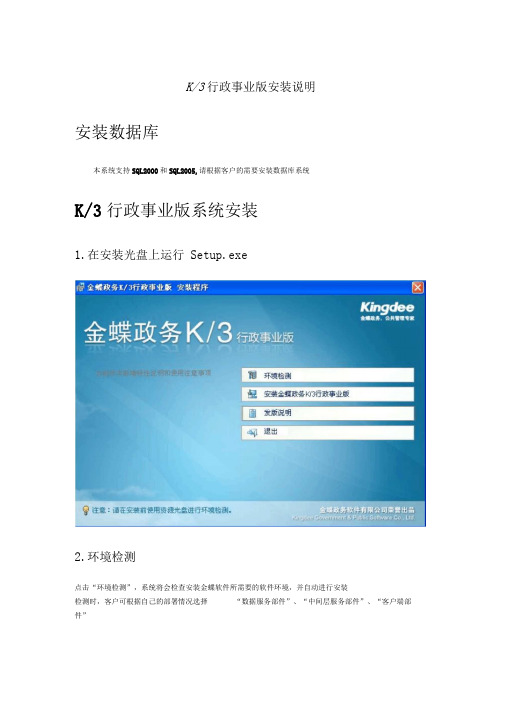
K/3行政事业版安装说明安装数据库本系统支持SQL2000和SQL2005,请根据客户的需要安装数据库系统K/3行政事业版系统安装1.在安装光盘上运行Setup.exe2.环境检测点击“环境检测”,系统将会检查安装金蝶软件所需要的软件环境,并自动进行安装检测时,客户可根据自己的部署情况选择“数据服务部件”、“中间层服务部件”、“客户端部件”若出现下面的对话框,点“确定”进行安装即可溜金塢政务藍心行政事业艇安装程序金蝶政务K / 3彳〒政重业師金蝶政务K/弓行政爭业贞环境桂测Q)检测到悠的累统中块少以下必需的爼件:g注意:诸在安装iMicrosoft .Net Framework 2.QMicrosoft Nei Framework 2.0SP1NDP20SP1-KB5M9272取消9)蛊扑确走"S将弃赔安装这删件:点击“取消'畫将取消安装° 如果有嶷问•谙点击“帮助°厂林过环境検妝百帶安苗全舞匸匚"(不节荐)3.安装金蝶K/3村账乡管版汶仝蝶政务"了行政安装稈序金蝶政务K/3行政事哋客户如果将数据库、中间层、客户端部署在一台电脑上,则下面就选“全部安装” ,如果是分开部署,则选择对应的部件,即可全塢政务Kf 3行政事业版S安装类星选挥慑适合悠的斋求的安装类型.Kingde&单击所需的安装类型°描述安装金蛭政务K/3行政爭业版 全部子系蜒-tn 一客户喘部彳牛 02中间层服务部件 01数据库服务部件 04目走义安装―U5 :紀环境檢测甩安濾金骗政务旳3订政爭业版Q 注意:诸正安装前使用资渾光盘进行环境柱囲°如果客户端与中间层是分开部署的,则当客户端安装了客户端程序后,还需要运行“远程组件配置工具”,设置中间层服务器的IP地址pSQL查询分折器-[亘询…4.引入许可文件软件安装完毕后,需要在中间层的账套管理中引入金蝶提供的许可文件才可以使用,径如下图:曲伽屮JOtrl+C bCtrl+M[用系疣參数设理(扌…arh-A F耒疣用户菩理辿)…arl+U h茶比使用欣血…退出凶、J^U1刷蔚同囲飮眸许可申洁tdE用聊退岀©-13]2<J国匝丽话Ti细谨盘许可]-智龍卡许可~软件恃征阿:市系駅时,如呆说百注地」玫件碗玛是可氏用釆茯腿正式阿上注币)1过网上注国皿■刘J进可丈件:w—*-4t弓iT成功居及吋备份时耳许町空件、<引入即3许可文件iB过砂査询溺正啟授枫述:正版殓庄斑3少通过在的辺进行HMMMt:证书卅级錄殳司200T版权斯育Microsart 5QL Server FMicroscit Vlsud StLido6.0 ►船*&金峻政务K/?行政爭业版bGi K3王具羁远程爼件配査工具岡灯帮助悶全蝶政务K/勺行政爭业版@鹼1^5册傩^勢K/3行政爭业具体路Win dbws UpdateQ)5) 栈9文设也W弼若没有引入许可文件,将无法新建账套5.新建账套,至少要新建一个在中间层的账套管理中新建账套,最好选择" SQL Server身份认证”代理中心账套和一个单位账套6. 代理中心组织机构设置新建账套后,需要在代理中心的【基础资料】-【代理中心】-【单位机构】中设置数据库服务地址、数据库用户名密码、及数据库实体名称,否则代理中心将无法连接村组账套系妊(① 视图(”爼织机构(① 逊据库(囚 账套幫肋(出ro-茴我 £新建电性反注册 备忤恢宜详肯吕爭 ____ 用户 退岀[账巷列表洪0个脈套]TW 创崖时间 丨番丽面账奁是型丨数囲專M *禺亲抑$丈件在1 Tfiil(E) 区口他帘朝畑』日』| 目鸟| 国口 ® D Efi* £J « X9 'ZI E?R 打印碑刷齋引岀莹理肝増屋住緊用臣鑒用H 阵关诩[血耶1切 的的容—咲计:3爭靖 〔宁详氓明;E6-禾湮用:虹赳-需用;Bfe-惶用t*」铝袒tn 枸代倒 SfR悔揖■料 〔日 1 -KOOLDL 恂林1杓杓民1徒00£ 韬材二杓 1悟玮二村2二ini 凶II 阳MW 4 ►H盘昶11^上粗姐 弟1整上一爲下一至 量后| 退出ffin-Hm®性 |0Q1 吹一时 时一吋7. 一切OK ,可以正常操作了。
金蝶财务软件使用说明书(标准版)
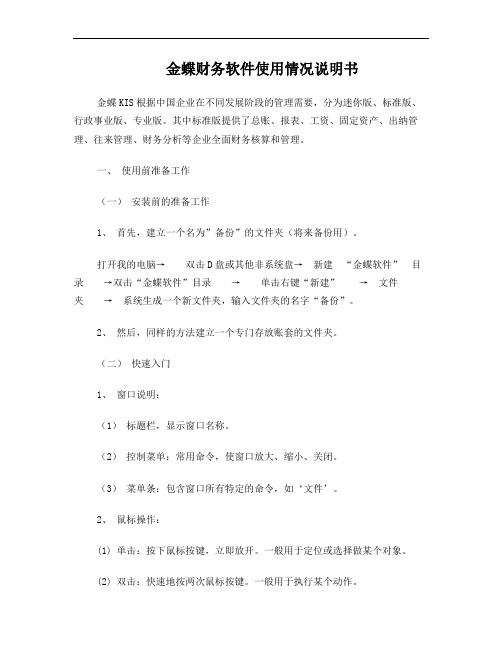
金蝶财务软件使用情况说明书金蝶KIS根据中国企业在不同发展阶段的管理需要,分为迷你版、标准版、行政事业版、专业版。
其中标准版提供了总账、报表、工资、固定资产、出纳管理、往来管理、财务分析等企业全面财务核算和管理。
一、使用前准备工作(一)安装前的准备工作1、首先,建立一个名为”备份”的文件夹(将来备份用)。
打开我的电脑→双击D盘或其他非系统盘→新建“金蝶软件”目录→双击“金蝶软件”目录→单击右键“新建”→文件夹→系统生成一个新文件夹,输入文件夹的名字“备份”。
2、然后,同样的方法建立一个专门存放账套的文件夹。
(二)快速入门1、窗口说明:(1)标题栏,显示窗口名称。
(2)控制菜单:常用命令,使窗口放大、缩小、关闭。
(3)菜单条:包含窗口所有特定的命令,如‘文件’。
2、鼠标操作:(1) 单击:按下鼠标按键,立即放开。
一般用于定位或选择做某个对象。
(2) 双击:快速地按两次鼠标按键。
一般用于执行某个动作。
(3) 拖动:按下鼠标按键保持不放,然后移动,可将某个对象拖到指定位置。
(4) 指向:移动鼠标,使屏幕上的鼠标指针指向选择的项目。
注:如不特别声明,有关鼠标的操作均使用鼠标左键。
3、常用命令按钮(1) [增加]按钮:单击此按钮增加资料。
(2) [修改]按钮:选中要修改的资料后单击此按钮修改资料。
(3) [删除]按钮;选中资料后单击此按钮删除选中的资料。
(4) [关闭]按钮:关闭当前窗口,返回上一级窗口。
(5) [确认]按钮:确认输入有效。
(6) [取消]按钮:输入无效,或取消某个操作。
4、菜单功能简介(1) 文件菜单____ 对帐套操作的各种功能按钮。
(2) 功能菜单____ 系统各模块的启动按钮。
(3) 基础资料---- 系统基本资料设置。
(4) 工具菜单____ 用于用户的授权、口令的更改、现金流量表工具等。
(5) 窗口---- 用于对软件的窗口布局的改变。
(6) 帮助菜单____ 系统的在线帮助、常见问题、版本的查询。
金蝶行政事业版操作流程
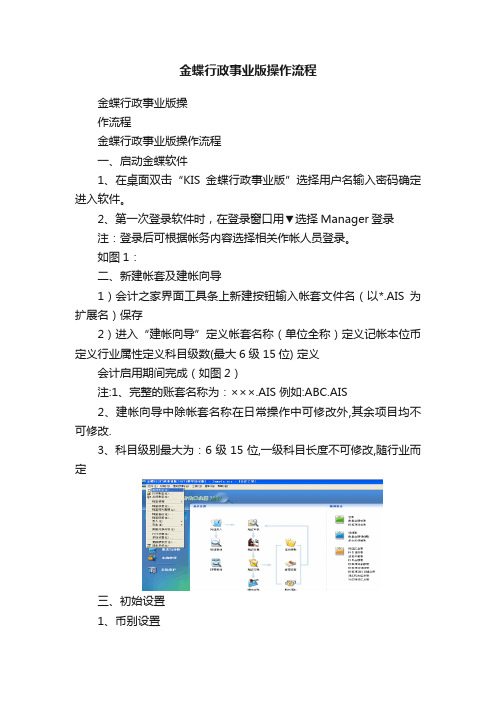
金蝶行政事业版操作流程金蝶行政事业版操作流程金蝶行政事业版操作流程一、启动金蝶软件1、在桌面双击“KIS金蝶行政事业版”选择用户名输入密码确定进入软件。
2、第一次登录软件时,在登录窗口用▼选择Manager登录注:登录后可根据帐务内容选择相关作帐人员登录。
如图1:二、新建帐套及建帐向导1)会计之家界面工具条上新建按钮输入帐套文件名(以*.AIS为扩展名)保存2)进入“建帐向导”定义帐套名称(单位全称)定义记帐本位币定义行业属性定义科目级数(最大6级15位) 定义会计启用期间完成(如图2)注:1、完整的账套名称为:×××.AIS 例如:ABC.AIS2、建帐向导中除帐套名称在日常操作中可修改外,其余项目均不可修改.3、科目级别最大为:6级15位,一级科目长度不可修改,随行业而定三、初始设置1、币别设置A、新增会计之家界面币别右边新增按钮进入输入币别代码输入币别名称定义相关期间的记帐汇率选择折算方式录入完成单击增加按钮即可B、修改会计之家界面币别选择需要修改的币别单击右边修改按钮修改后单击确定按钮即可有业务发生后即不可删除(如图3)2、核算项目A、新增会计之家界面核算项目选择需增加的大类右边新增按钮进入输入核算项目代码输入核算项目名称录入完成单击增加按钮即可B、修改会计之家界面核算项目选择需要修改的核算项目单击右边修改按钮修改后单击确定按钮即可(如图4)注意:有业务发生后即不可删除核算项目如要实现分级设置,必须在帐套选项中“允许核算项目分级显示”核算项目的代码、名称是必录项目部门是设置职员的前提职员卡片中部门、职员类别也是必录项目职员卡片中的职员类别是直接影响到工资模块中的工资费用分配职员卡片中的银行帐号是影响到工资模块中的银行代发工资文件3、会计科目设置A、新增。
金蝶财务软件使用说明书(标准版)
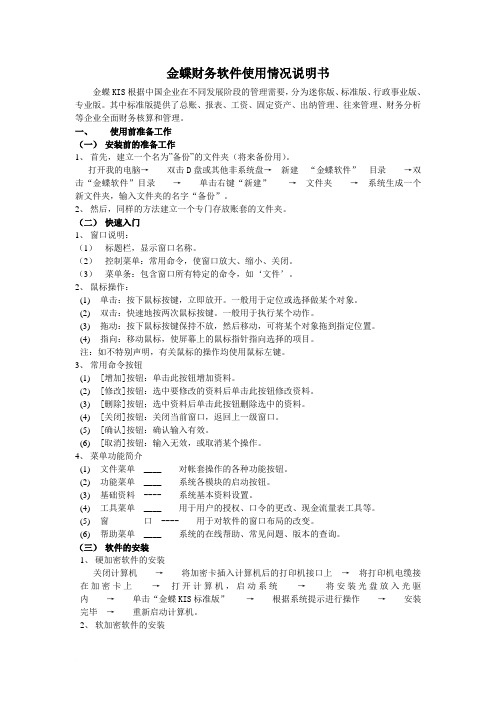
金蝶财务软件使用情况说明书金蝶KIS根据中国企业在不同发展阶段的管理需要,分为迷你版、标准版、行政事业版、专业版。
其中标准版提供了总账、报表、工资、固定资产、出纳管理、往来管理、财务分析等企业全面财务核算和管理。
一、使用前准备工作(一)安装前的准备工作1、首先,建立一个名为”备份”的文件夹(将来备份用)。
打开我的电脑→双击D盘或其他非系统盘→新建“金蝶软件”目录→双击“金蝶软件”目录→单击右键“新建”→文件夹→系统生成一个新文件夹,输入文件夹的名字“备份”。
2、然后,同样的方法建立一个专门存放账套的文件夹。
(二)快速入门1、窗口说明:(1)标题栏,显示窗口名称。
(2)控制菜单:常用命令,使窗口放大、缩小、关闭。
(3)菜单条:包含窗口所有特定的命令,如‘文件’。
2、鼠标操作:(1)单击:按下鼠标按键,立即放开。
一般用于定位或选择做某个对象。
(2)双击:快速地按两次鼠标按键。
一般用于执行某个动作。
(3)拖动:按下鼠标按键保持不放,然后移动,可将某个对象拖到指定位置。
(4)指向:移动鼠标,使屏幕上的鼠标指针指向选择的项目。
注:如不特别声明,有关鼠标的操作均使用鼠标左键。
3、常用命令按钮(1)[增加]按钮:单击此按钮增加资料。
(2)[修改]按钮:选中要修改的资料后单击此按钮修改资料。
(3)[删除]按钮;选中资料后单击此按钮删除选中的资料。
(4)[关闭]按钮:关闭当前窗口,返回上一级窗口。
(5)[确认]按钮:确认输入有效。
(6)[取消]按钮:输入无效,或取消某个操作。
4、菜单功能简介(1)文件菜单____ 对帐套操作的各种功能按钮。
(2)功能菜单____ 系统各模块的启动按钮。
(3)基础资料---- 系统基本资料设置。
(4)工具菜单____ 用于用户的授权、口令的更改、现金流量表工具等。
(5)窗口---- 用于对软件的窗口布局的改变。
(6)帮助菜单____ 系统的在线帮助、常见问题、版本的查询。
(三)软件的安装1、硬加密软件的安装关闭计算机→将加密卡插入计算机后的打印机接口上→将打印机电缆接在加密卡上→打开计算机,启动系统→将安装光盘放入光驱内→单击“金蝶KIS标准版”→根据系统提示进行操作→安装完毕→重新启动计算机。
金蝶财务软件使用说明书(标准版)

金蝶财务软件使用情况说明书金蝶KIS根据中国企业在不同发展阶段的管理需要,分为迷你版、标准版、行政事业版、专业版。
其中标准版提供了总账、报表、工资、固定资产、出纳管理、往来管理、财务分析等企业全面财务核算和管理。
一、使用前准备工作(一)安装前的准备工作1、首先,建立一个名为”备份”的文件夹(将来备份用)。
打开我的电脑→双击D盘或其他非系统盘→新建“金蝶软件”目录→双击“金蝶软件”目录→单击右键“新建”→文件夹→系统生成一个新文件夹,输入文件夹的名字“备份”。
2、然后,同样的方法建立一个专门存放账套的文件夹。
(二)快速入门1、窗口说明:(1)标题栏,显示窗口名称。
(2)控制菜单:常用命令,使窗口放大、缩小、关闭。
(3)菜单条:包含窗口所有特定的命令,如‘文件’。
2、鼠标操作:(1)单击:按下鼠标按键,立即放开。
一般用于定位或选择做某个对象。
(2)双击:快速地按两次鼠标按键。
一般用于执行某个动作。
(3)拖动:按下鼠标按键保持不放,然后移动,可将某个对象拖到指定位置。
(4)指向:移动鼠标,使屏幕上的鼠标指针指向选择的项目。
注:如不特别声明,有关鼠标的操作均使用鼠标左键。
3、常用命令按钮(1)[增加]按钮:单击此按钮增加资料。
(2)[修改]按钮:选中要修改的资料后单击此按钮修改资料。
(3)[删除]按钮;选中资料后单击此按钮删除选中的资料。
(4)[关闭]按钮:关闭当前窗口,返回上一级窗口。
(5)[确认]按钮:确认输入有效。
(6)[取消]按钮:输入无效,或取消某个操作。
4、菜单功能简介(1)文件菜单____ 对帐套操作的各种功能按钮。
(2)功能菜单____ 系统各模块的启动按钮。
(3)基础资料---- 系统基本资料设置。
(4)工具菜单____ 用于用户的授权、口令的更改、现金流量表工具等。
(5)窗口---- 用于对软件的窗口布局的改变。
(6)帮助菜单____ 系统的在线帮助、常见问题、版本的查询。
(三)软件的安装1、硬加密软件的安装关闭计算机→将加密卡插入计算机后的打印机接口上→将打印机电缆接在加密卡上→打开计算机,启动系统→将安装光盘放入光驱内→单击“金蝶KIS标准版”→根据系统提示进行操作→安装完毕→重新启动计算机。
金蝶使用说明书

金蝶KIS说明书金蝶KIS根据中国企业在不同发展阶段的管理需要,分为迷你版、标准版、行政事业版、专业版。
其中标准版提供了总账、报表、工资、固定资产、出纳管理、往来管理、财务分析等企业全面财务核算和管理。
一、使用前准备工作一、安装前的准备工作1、首先,建立个名为“备份”的文件夹(将来备份用)。
打开我的电脑→双击D盘或其他非系统盘→ 新建“金蝶软件” 目录→双击“金蝶软件”目录→单击右键“新建”→ 文件夹→ 系统生成一个新文件夹,输入文件夹的名字“备份”。
2、然后,同样的方法建立一个专门存放账套的文件夹。
二、快速入门(一)、窗口说明;1、标题栏:显示窗口名称。
2、控制菜单:常用命令,使窗口放大、缩小、关闭。
3、菜单条:包含窗口所有特定的命令,如‘文件’。
(二)、鼠标操作:1、单击:按下鼠标按键,立即放开。
一般用于定位或选择做某个对象。
2、双击:快速地按两次鼠标按键。
一般用于执行某个动作。
3、拖动:按下鼠标按键保持不放,然后移动,可将某个对象拖到指定位置。
4、指向:移动鼠标,使屏幕上的鼠标指针指向选择的项目。
注:如不特别声明,有关鼠标的操作均使用鼠标左键。
(三)、常用命令按钮1、[增加]按钮:单击此按钮增加资料。
2、[修改]按钮:选中要修改的资料后单击此按钮修改资料。
3、[删除]按钮;选中资料后单击此按钮删除选中的资料。
4、[关闭]按钮:关闭当前窗口,返回上一级窗口。
5、[确认]按钮:确认输入有效。
6、[取消]按钮:输入无效,或取消某个操作。
(四)、菜单功能简介文件菜单____对帐套操作的各种功能按钮。
功能菜单____系统各模块的启动按钮。
基础资料----系统基本资料设置工具菜单____用于用户的授权、口令的更改、现金流量表工具等。
窗口----用于对软件的窗口布局的改变帮助菜单____系统的在线帮助、常见问题、版本的查询。
三、软件的安装1、硬加密软件的安装关闭计算机→将加密卡插入计算机后的打印机接口上→ 将打印机电缆接在加密卡上→ 打开计算机,启动系统→将安装光盘放入光驱内→单击“金蝶KIS 标准版”→根据系统提示进行操作→安装完毕→重新启动计算机。
金蝶政务K3行政事业版发版说明

V12.1发版说明北京金蝶政务软件有限公司2011年6月目录1综述 (1)1.1产品特性 (1)1.2产品形态 (2)1.3系统构成 (2)2产品主要功能 (3)2.1代理中心账套 (3)2.1.1业务场景 (3)2.1.2资金管理(代理中心) (3)2.1.3报表管理 (5)2.1.4汇总报表 (5)2.2单位账套 (6)2.2.1业务场景 (6)2.2.2总账 (7)2.2.3报表管理 (9)2.2.4资产管理 (9)2.2.5资源管理 (11)2.2.6费用管理 (12)2.2.7资金管理(单位) (14)2.2.8预算指标管理 (15)2.2.9工资管理........................................................................... 错误!未定义书签。
2.2.10汇总报表 (19)2.2.11政务公开 (20)3系统运行环境 (21)3.1客户端运行环境 (21)3.2中间层服务器运行环境 (22)3.3数据库服务器运行环境 (23)4其他事项 (25)4.1加密许可控制 (25)4.1.1K/3行政事业版加密许可申请 (25)4.1.2K/3行政事业版许可控制规则 (26)4.1.3K/3行政事业版许可升级 (26)4.1.4K/3行政事业版正版查询 (27)4.1.5注意事项 (27)4.2加密许可控制策略特别说明 (27)4.2.1汇总报表许可控制策略 (27)4.2.2资源管理系统控制策略 (27)4.2.3预算指标管理系统控制策略 (27)4.3专利认证 (28)4.4获得支持的途径 (28)1综述本产品以会计委托代理制的根本目标为目标,以会计委托代理制的根本要求为要求,建立在全新的基于委托代理制的财会核算业务原理基础之上,既考虑和总结了当前各地代理中心集中出纳、行政事业单位进行试点的优秀成果,同时充分考虑各行政事业单位会计人员的操作和使用习惯,将二者有机的融合在一起,在功能规划和设计上,支持“单位核算”、“代理中心”两种业务模式,其中,代理中心模式更加注重行政事业单位“财务集中代理核算”、“资金集中管理”、“简单实用”的原则;而单位核算模式亦可以高度匹配单位独立出纳、预算集中管控的应用模式,是一个款应用灵活且可以快速配置优秀软件。
金蝶KIS行政事业版启用账套操作方法

金蝶KIS行政事业版启用账套操作方法至此,一个新账套的账务数据初始化工作已基本完成,经过了账务数据、固定资产数据、往来业务数据以及会计科目、核算项目的输入,您就可以开始进行日常工作处理了。
初始化处理中的最后一项工作就是启用账套,启用账套就是将初始化工作中所输入的数据进行处理和转化,将其转变为账务日常处理所需的格式,为日常处理提供初始数据来源。
这里必须注意的是:一旦启用账套,就意味着关闭初始化界面,这一过程是不可逆的。
启用账套之后任何初始化资料都不能修改,因此在您完成初始化工作之后,应该再仔细检查一下初始化数据,确保无误后再启用账套。
在会计之家初始设置窗口中,单击〈启用账套〉按钮,系统就会进入启用账套处理,如下图所示。
图3-39单击〈继续〉按钮进行关闭初始化和启用新账套工作。
在这里系统会提示您做好初始账套的数据备份工作。
如图3-40所示。
图3-40这时,您可以将已格式化好的磁盘放入A:驱动器中,单击〈确定〉按钮。
接下来,您根据系统的提示完成初始数据的备份工作。
接着系统就会开始执行启用账套工作,并会在窗口中显示完成启用账套工作的百分比。
如下图3-41所示。
图3-41启用账套时,系统会自动进行总账数据的平衡校验以及固定资产数据与总账数据勾稽平衡的检查。
只有在各种平衡关系全部校验完毕之后,系统才能完成启用账套工作。
如果在启用账套过程中发现校验关系不平衡,系统会出现提示信息,提示您修改有关错误,您在修改完成之后再重新执行“启用账套”功能。
启用账套全部工作完成后,系统会给出如下提示,表示启用账套工作已顺利完成,单击〈完成〉按钮就可以进行日常账务处理工作了。
图3-42至此,我们已经全部完成了账套数据的初始化工作,最艰难的一步已经完成。
接下来我们就可以乘上金蝶KIS行政事业版这趟快车,轻松高效地处理您的财务业务了!。
- 1、下载文档前请自行甄别文档内容的完整性,平台不提供额外的编辑、内容补充、找答案等附加服务。
- 2、"仅部分预览"的文档,不可在线预览部分如存在完整性等问题,可反馈申请退款(可完整预览的文档不适用该条件!)。
- 3、如文档侵犯您的权益,请联系客服反馈,我们会尽快为您处理(人工客服工作时间:9:00-18:30)。
金蝶行政事业版操
作流程
金蝶行政事业版操作流程
一、启动金蝶软件
1、在桌面双击“KIS金蝶行政事业版”选择用户名输入密码确定进入软件。
2、第一次登录软件时,在登录窗口用▼选择Manager登录
注:登录后可根据帐务内容选择相关作帐人员登录。
如图1:
二、新建帐套及建帐向导
1)会计之家界面工具条上新建按钮输入帐套文件名(以*.AIS为扩展名)保存
2)进入“建帐向导”定义帐套名称(单位全称)定义记帐本位币定义行业属性定义科目级数(最大6级15位) 定义
会计启用期间完成(如图2)
注:1、完整的账套名称为:×××.AIS 例如:ABC.AIS
2、建帐向导中除帐套名称在日常操作中可修改外,其余项目均不可修改.
3、科目级别最大为:6级15位,一级科目长度不可修改,随行业而定
三、初始设置
1、币别设置
A、新增
会计之家界面币别右边新增按钮进入输入币别代码输入币别名称定义相关期间的记帐汇率选择折算方式录入完成单击增加按钮即可
B、修改
会计之家界面币别选择需要修改的币别单击右边修改按钮修改后单击确定按钮即可
有业务发生后即不可删除(如图3)
2、核算项目
A、新增
会计之家界面核算项目选择需增加的大类右边新增按钮进入输入核算项目代码输入核算项目名称录入完成单击增加按钮即可
B、修改
会计之家界面核算项目选择需要修改的核算项目单击右边修改按钮修改后单击确定按钮即可(如图4)
注意:
有业务发生后即不可删除
核算项目如要实现分级设置,必须在帐套选项中“允许核算项目分级显示”
核算项目的代码、名称是必录项目
部门是设置职员的前提
职员卡片中部门、职员类别也是必录项目
职员卡片中的职员类别是直接影响到工资模块中的工资费用分配
职员卡片中的银行帐号是影响到工资模块中的银行代发工资文件
3、会计科目设置
A、新增。
